苹果手机已停用怎么打开 iPhone 已停用一键解除攻略,是很多苹果用户经常遇到的问题,当我们长时间不使用手机或者输入密码错误次数过多时,手机就会被停用,无法正常使用。在这种情况下,我们可以通过一些简单的操作来解除手机的停用状态,让手机恢复正常使用。接下来让我们一起来了解一下 iPhone 已停用一键解除的攻略方法。
iPhone 已停用一键解除攻略
需要注意的是:
1.您的设备此前已经开启“查找我的 iPhone”功能;
2.无论是通过刷机或查找功能解除“已停用”状态,都将会清除设备中的所有数据和资料;如果您此前有通过 iCloud 备份,可以在操作完毕后恢复备份。
利用“查找”功能一键抹除 iPhone:
1.使用另外一部 iPhone 或 iPad:
打开查找 App,用 Apple ID 账号进行登录,在查找界面中选择出现“已停用”问题或忘记密码的 iPhone,然后拖动到下方,点击“抹掉此设备”。
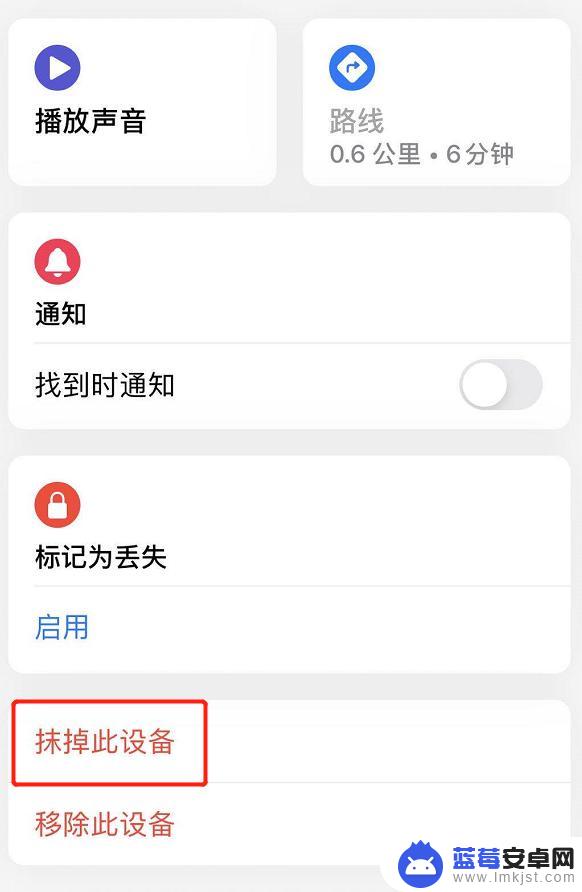
“已停用”或忘记密码的 iPhone 就会自动抹掉所有数据,解除已停用状态。
2.在 iCloud 官网上使用“查找”:
如果您身边没有其他的苹果设备,可以点此登录 iCloud 官网,点击网站中的“查找我的 iPhone”图标,如提示需要登录账户,请登录。
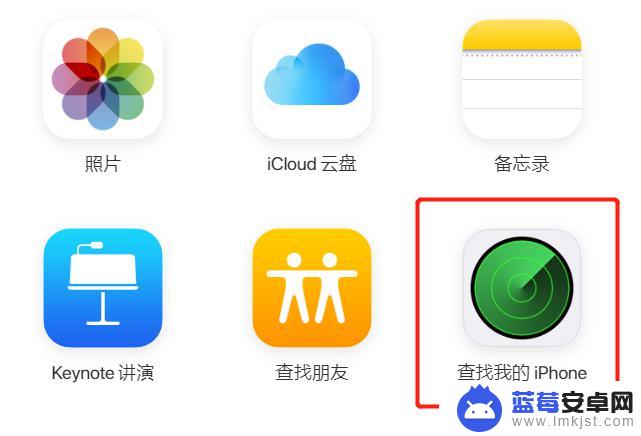
点击“所有设备”,然后选择已经停用的 iPhone,点击“抹掉此 iPhone”即可。
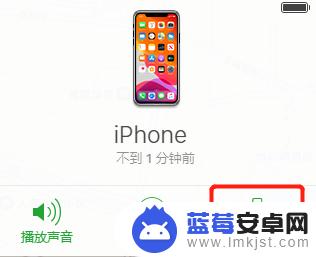
以上是关于如何打开已停用的苹果手机的全部内容,如果您遇到这种情况,您可以按照以上方法解决,希望这些方法能帮助到大家。












